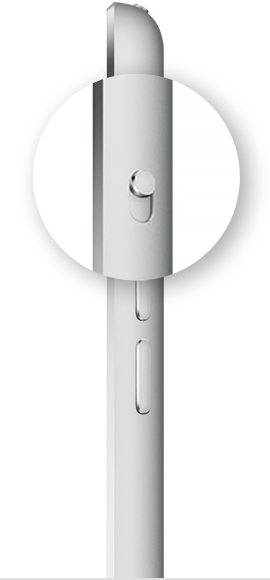アイパッド(iPad)では、画面を回転させることで、Safari やメッセージなどのアプリを縦向きや横向きで表示できます。
この記事では、そのやり方や注意点をご紹介していきます!
[公式] - iPhoneの購入や予約はオンラインで確実に!
アイパッドの画面を回転させる方法
- 「画面の向きのロック」がオフになっていることを確かめます。
- iOS 12 以降または iPadOS を登載した iPad では、画面の右上隅から下にスワイプし、コントロールセンターを開きます。「画面の向きのロック」ボタン
![]() をタップ(タッチ)し、オフになっていることを確かめます。
をタップ(タッチ)し、オフになっていることを確かめます。 - iOS 11 以前を搭載した iPad では、画面の下部から上にスワイプし、コントロールセンターを開きます。「画面の向きのロック」ボタン
![]() をタップし、オフになっていることを確かめます。
をタップし、オフになっていることを確かめます。
- iPad を横向きにします。
fa-arrow-circle-right
MEMO
「スワイプ=指を触れたまま特定の方向になでること」です!
上記の手順を行っても画面が回転しない場合は、iPad の本体横にスイッチがあるか調べてみるという以下の手順を試してみて下さい!
上手くいかない場合の対処法
「画面の向きのロック」ボタン ![]() が表示されない場合は、iPad の本体横にスイッチがあるかどうかをまずは調べてください。
が表示されない場合は、iPad の本体横にスイッチがあるかどうかをまずは調べてください。
本体横にスイッチがある場合は、このスイッチを画面の向きのロックまたは消音のスイッチとして使えるように設定できます。
「設定」>「一般」の順にタップします。「本体横のスイッチの機能」で、オプションを選択してください。
![]()
画面を回転させる際の注意点
とはいえ、¨画面¨と一口に言っても、そのパターンは無限にありますよね。
その中には、上記の方法でも回転しない場合もあります。
それは、回転に対応していないアプリを使っている(画面に表示している)場合です。
他のアプリの場合は回転するのに、特定のアプリを表示している時に回転しない場合、
後者のアプリはそもそも回転しない作りになっているという可能性があります。
そのため、「回転しない=端末自体に不具合がある・故障している」とは全く限りませんので、
その点は留意しておいて頂ければと思います!
Apple製品はAmazonで購入するとお得!
AmazonでApple製品を購入するとAmazonポイントが付き、公式サイトよりお得に買える場合があります。 さらに保証とサポートが延長される「AppleCare+」も申し込めるようになりました。
Apple製品を購入する際は、必ずAmazonもチェックしてみましょう!
Amazonで買えるApple製品一覧はこちら ![]() をタップ(タッチ)し、オフになっていることを確かめます。
をタップ(タッチ)し、オフになっていることを確かめます。![]() をタップし、オフになっていることを確かめます。
をタップし、オフになっていることを確かめます。